Gebruik deze instructies niet als het gaat om de variant uit naam van FCCU Federal Computer Crime Unit, gebruik hiervoor dan het onderstaande stappenplan.
http://www.pcwebplus.nl/phpbb/viewtopic ... 222&t=6145" onclick="window.open(this.href);return false;
eCops Trojan.Ransom (TROJ_RANSOM.BPA)
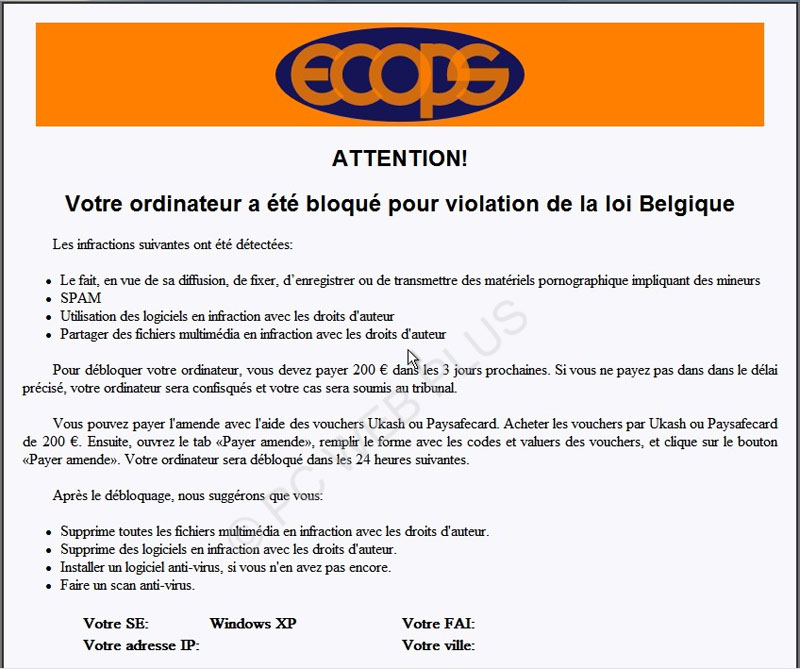
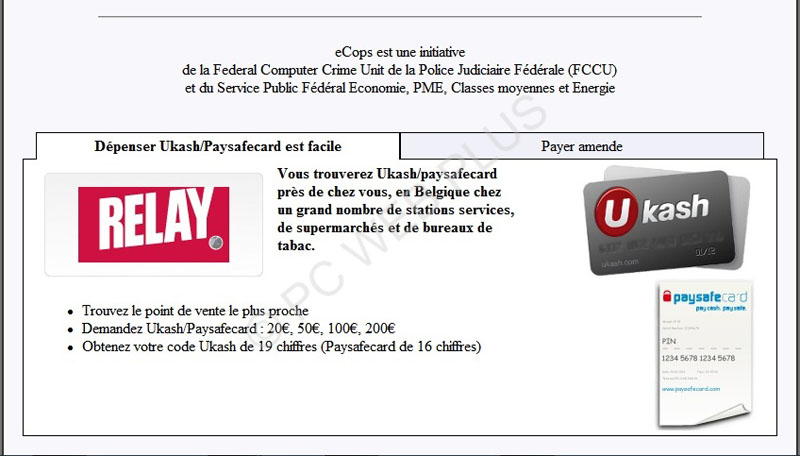
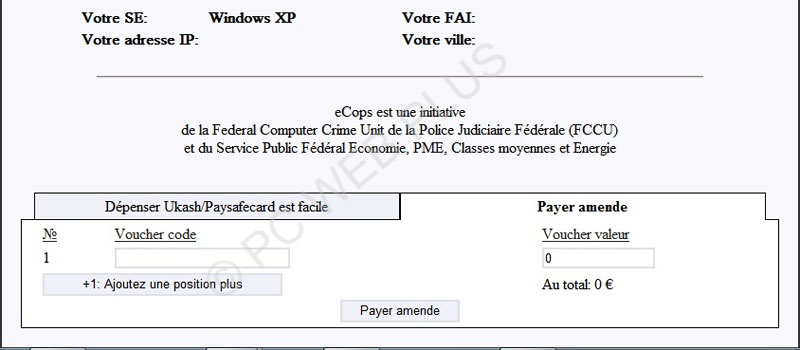 Removal Instructies (Video)
Removal Instructies (Video)Removal Instructies
Stap 1
Download op een andere niet geïnfecteerde computer de kaspersky Rescue CD en sla deze op je bureaublad op.
Download daarna IMG Burn en sla deze op je bureaublad op en installeer deze.
- Start "IMG burn" en klik op "Write image file to disc"
- Selecteer het image bestand van de Kaspersky Rescue CD en klik op de knop "Write"
- Stop de Kaspersky Rescue CD, in de PC.
- Start die PC opnieuw op.
- Druk op een toets om het rescue systeem van Kaspersky te starten.
Info:
Als u problemen heeft met het opstarten vanaf de rescue cd controleer dan de instellingen in de BIOS voor het opstarten vanaf een bootable CD.
Hier staat beschreven hoe u de CD/DVD driver als first boot device kunt instellen.
 Druk op bovenstaande venster op een willekeurige "toets" om het menu van de Kaspersky Rescue CD te openen.
Druk op bovenstaande venster op een willekeurige "toets" om het menu van de Kaspersky Rescue CD te openen.
- Kies in het bovenstaande scherm de optie "Kaspersky Rescue Disk - Grafische modus" en druk op enter.
- Druk hierna op "A" om de licentie overeenkomst te accepteren.
- Druk linksonderin het scherm op de taakbalk op het "pijltje" en kies de optie "bestandsbeheer"
- Ga in het bestandsbeheer naar "discs" en kies de "systeemschijf" waar Windows op staat.
- Navigeer naar de volgende map:
- C:\Windows
- Navigeer nu naar het volgende vetgedrukte bestand: explorer.exe
- Klik nu met de rechtermuisknop op dit bestand en kies "Move to trash" en klik daarna op "OK"

- Navigeer nu naar het volgende vetgedrukte bestand: twexx32.dll
- Klik nu met de rechtermuisknop op dit bestand en kies "rename"
- Hernoem twexx32.dll nu naar explorer.exe zoals op onderstaande afbeelding.

- Bevestig dit door op de knop "Accept" te klikken.

- Druk linksonderin het scherm op de taakbalk op het "pijltje" en kies de optie "Computer herstarten" en klik daarna op "Ja"
- Verwijder de 'Kaspersky Rescue CD' uit de CD/DVD drive als hierom wordt gevraagd en druk daarna op een willekeurige toets om het systeem opnieuw op te starten.
Stap 3
Download MalwareBytes' Anti-Malware en sla het op je bureaublad op.
Dubbelklik op mbam-setup.exe om het programma te installeren.
Zorg dat er na de installatie een vinkje is geplaatst bij:
- Update MalwareBytes' Anti-Malware
- Start MalwareBytes' Anti-Malware
Indien een update gevonden wordt, zal die gedownload en geïnstalleerd worden.
Bij problemen!!! (Lees de onderstaande instructies)
- Het venster met de vraag of je de "Evaluatie wil starten" mag je in principe weigeren, deze kan je later ook nog inschakelen.
- Zodra het programma gestart is, ga dan naar het tabblad "Instellingen".
- Vink hier aan: "Sluit Internet Explorer tijdens verwijdering van malware".
- Ga daarna naar het tabblad "Scanner", kies hier voor "Snelle Scan".
- Druk vervolgens op "Scannen" om de scan te starten.
- Het scannen kan een tijdje duren, dus wees geduldig.
- Wanneer de scan voltooid is, klik op OK, daarna "Bekijk Resultaten" om de resultaten te zien.
- Zorg ervoor dat daar alles aangevinkt is, daarna klik op: "Verwijder geselecteerde".
- Na het verwijderen zal een log openen en zal er gevraagd worden om de computer opnieuw op te starten.
Stap 4
Download DDS van sUBS van één van deze locaties en plaats het op je bureaublad:
DDS - Bleeping Computer download.
DDS - Bleeping Computer download.
DDS - Infospyware.
 DDS is een diagnosetool en maakt gebruik van scripts.
DDS is een diagnosetool en maakt gebruik van scripts.Schakel je beveiligings software uit voordat je DDS uitvoert!
Dubbelklik op DDS om de tool te starten.
DDS zal 2 logfiles openen:
* DDS.txt
* Attach.txt
Een scherm vraagt je om beide logjes op te slaan omdat de logjes weg zullen zijn als je ze sluit.
Sla de logjes op bijvoorbeeld op je bureaublad of een andere plaats waar je ze makkelijk terug vind.
Post het DDS.txt logje met je volgende antwoord. De Attach.txt post je alleen wanneer ik hier om vraag.
Plaats de logs van MBAM en DDS in een nieuw onderwerp op het forum ter controle.


